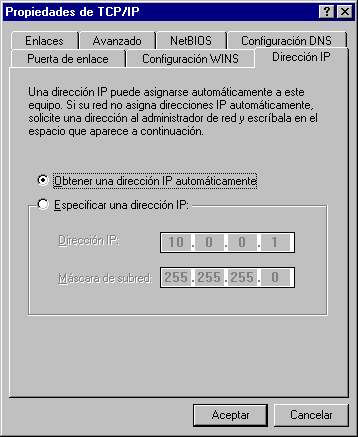|
Lo Primero que habrá que hacer es acceder a la configuración
de la red. Para ello iremos al Panel de Control haciendo click
en el menu Inicio, luego Configuración y
finalmente Panel de Control. Obtendremos una imagen como
la que podemos ver a la izquierda. Cuando estemos aqui hacemos
doble-click en el icono Red. |
 |
Al hacer doble-click obtendremos una pantalla similar a
la siguiente. Aqui podemos ver que hay instalados 4 componentes
de red. Primero tenemos el cliente para redes Microsoft,
que permite el acceso a otros ordenadores de la red. A continuación
tenemos el driver de la tarjeta de red que tengamos instalada,
en este caso es una Realtek. Por otro aldo, tenemos el
protocolo TCP/IP, imprescindible para que los ordenadores
se comuniquen en la red de la EuskalParty. Por ultimo tenemos
el servicio Compartir impresoras y archivos para redes Microsoft,
este servicio no es imprescindible, y sólo es necesario
si queremos dar acceso a los discos duros o impresoras de nuestro
equipo. Si no teneis alguno de los tres primeros componentes,
debereis agregarlos utilizando el boton Agregar. Probablemente
el sistema os pida el CD de Windows 95 o 98, y los drivers de
vuestra tarjeta de red, osea que tenedlos a mano :). Si teneis
algún componente extra como el protocolo IPX/SPX,
NETBEUI, el cliente de Netware, etc... os recomendamos
que los elimineis pulsando el boton Quitar, ya que no
os servirán para nada, y además producirán
una perdida de rendimiento en vuestro ordenador y en el resto
de la red. |
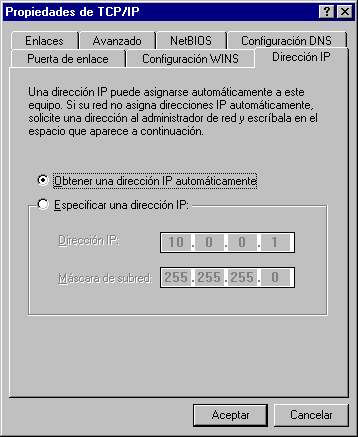 |
Seguidamente, haremos click en el protocolo TCP/IP
y a continuación en Propiedades. Obtendremos una
imagen como esta. Aqui deberemos configurar la dirección
IP de nuestro ordenador, que será obtenida de forma automática
del servidor DHCP de la party. Para ello simplemente elegimos
la opción Obtener una dirección IP automáticamente. |
 |
A continuación configuramos la pestaña del
DNS. Aqui simplemente habrá que poner nuestro nombre
de host (que coincidirá con el nombre del equipo,
que configuraremos más adelante), y el Dominio,
que será euskalparty.org para todos. No es necesario
introducir la direccion IP del servidor DNS, ya que esta
nos será proporcionada por el servidor DHCP. |
 |
Para acabar con la configuración del protocolo
TCP/IP, eligiremos la pestaña Configuración
WINS. Aqui deberemos seleccionar la opción Usar
DHCP para la resolución WINS. Configurando este aspecto
lograremos eliminar los broadcast producidos por el intento de
resolución de nombres NETBIOS cuando intentemos
conectarnos a otro PC de la red.
Para acabar, pulsamos el boton Aceptar, y volvemos
a la pantalla de configuracion de red. |
 |
A continuación pulsaremos la pestaña de Identificación
y obtendremos una pantalla como la que podeis ver a la izquierda.
Aqui definiremos dos datos importantes, el Nombre del PC,
y el Grupo de Trabajo. El nombre del PC deberá
ser único en la red, por lo que poned algún nombre
original :). Por lo que al grupo de trabajo se refiere, debe
ser en todos el mismo : EUSKALPARTY. Por favor, no creeis
vuestro propio grupo de trabajo, ya que no tiene ninguna razón
práctica y produce un degradado del rendimiento de la
red considerable. por favor, hacerdnos caso en este punto, ya
que el año pasado pudimos comprobar que la red funcionaba
muy lenta por este motivo. |
 |
Seguidamente pulsamos la pestaña de Control de
Acceso y nos aseguramos que está elegida la opción
Control de acceso a los recursos. |
 |
Para acabar con la configuración de la red, volvemos
a la pestaña Configuración, y pulsamos el
boton Compartir Impresoras y Archivos. Si no deseamos
que nadie entre en nuestro ordernador, desactivaremos estas dos
casillas. Si queremos compartir alguno de nuestros discos duros,
elegiremos la primera opción. Finalmente sólo tendrás
que pulsar Aceptar y luego otra vez Aceptar en
el cuadro Red, y reiniciar el equipo. Recuerda que probabelmente
tendras que introducir el CD de W95/98 y los drivers de tu tarjeta
de red cuando el sistema te lo solicite. |
 |
Si has decidido no compartir ninguno de tus discos duros,
la configuración de la red está ya terminada. Si
quieres permitir el acceso a tu PC, deberás hacer lo siguiente
tras reiniciar el equipo.
Hacer doble-click en el icono Mi PC. Elegir la unidad
que deseamos compartir y pulsar con el boton derecho en ella.
A continuación elegir al opción Compartir
del menú emergente. |
 |
En esta pantalla podremos elegir el nombre de la unidad
que queremos compartir, asi como el nivel de seguridad que deseamos
(si se puede llamar seguridad a lo que ofrece W95 ;-) ). El nombre
el recurso puede ser el que queramos. Con respecto al tipo de
compartición, os recomendamos que elijais Sólo
Lectura, para que nadie pueda borraros nada de vuestro disco
duro. No elijais jamas el modo Total, ya que vuestro equipo
estará abierto por completo a cualquier usuario de la
red. Si quereis que los usuarios escriban en vuestros discos,
tendreis que elegir el modo Depende de la contraseña,
e introducir una contraseña tanto para el acceso de sólo
lectura como para el acceso total..
Tras pulsar Aceptar, tendreis la red completamente
configurada :). |